Bir ile Timely hesap ve Timely etkinlik biletleme planı veya biletleme eklentisiLCV PDF'nizi ve Bilet PDF şablonlarınızı özelleştirebilirsiniz. Üstelik şablonlara dinamik bilgiler ekleyip çıkararak ihtiyaçlarınıza daha uygun hale getirebilirsiniz. Bu işlevsellik, müşterileriniz için daha kişiselleştirilmiş bir bilet deneyimi oluşturmak açısından kullanışlıdır. Tüm adımları buradan öğrenin.
1. Timely Standart Etkinlik RSVP'si ve Bilet PDF Şablonları
TimelyHem biletler hem de LCV'ler/Kayıtlar için standart PDF şablonu temiz ve modern bir tasarıma sahiptir. Aşağıdaki resimde, bir müşterinin etkinlik bileti satın aldıktan sonra e-postayla alacağı Bilet PDF'sinin bir örneği gösterilmektedir.
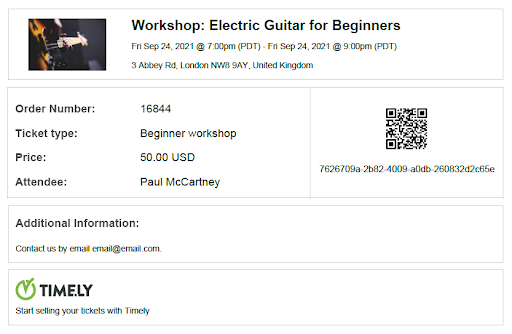
2. Özelleştirilebilir Etkinlik RSVP'si ve Bilet PDF Şablonları
Etkinliğinizin RSVP veya Bilet PDF şablonunuzu özelleştirmek için şuraya gidin: Timely hesap kontrol paneline tıklayın ve ardından Biletleme / RSVP > Şablonlar. E-postalar ve PDF şablonları dahil, düzenleyebileceğiniz birçok şablon türü vardır. Türlerine göre ayrılırlar.
Bu kullanıcı kılavuzu gönderisi PDF şablonlarından bahsediyor. Bildirimler ve e-posta şablonları için lütfen bu diğer yararlı kılavuza göz atın Etkinlik RSVP'si ve Bilet E-posta Şablonları Nasıl Özelleştirilir?.
3. RSVP / Bilet PDF Şablonları Nasıl Düzenlenir?
RSVP veya Bilet PDF şablonlarını düzenlemek için fareyi özelleştirmek istediğiniz şablonun üzerine getirin. Daha sonra “Düzenle" düğme. Sağ panelde bir kutu açılacak ve PDF Şablonunuzu düzenleyebileceksiniz.
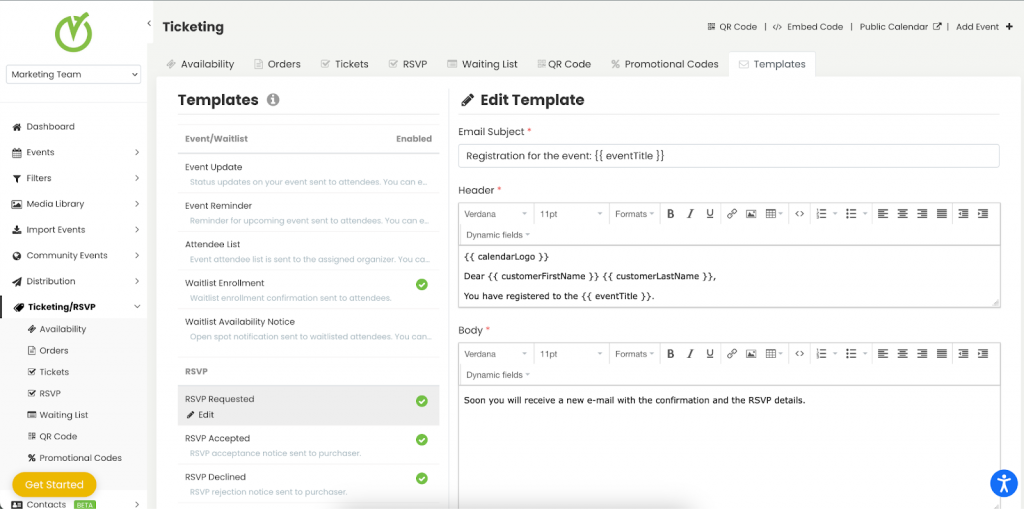
4. Başlık Konu Satırınızı özelleştirin
Şablonlar, Bilet veya RSVP olmalarına bağlı olarak değişecektir, ancak varsayılan şablonlardaki değişiklikler küçüktür ve her biri için şablonu ayrı ayrı özelleştirebilirsiniz. Bunu yaparak, hem biletler hem de RSVP için benzersiz olan özelleştirilmiş şablonlar oluşturabilirsiniz.

simgesine tıklayarak istediğiniz zaman orijinal şablona geri dönebileceğinizi unutmayın. Varsayılana döndür Sayfanın sonundaki düğme.
5. PDF İçeriğinizi özelleştirin
Timely PDF şablonu içeriğinizi, varsayılan alanları değiştirmekten kendi özel metninizi eklemeye kadar çeşitli şekillerde özelleştirmenize olanak tanır.
PDF şablonunun aşağıdaki bölümlerini değiştirebilirsiniz:
- Başlık;
- Vücut; Ve
- Altbilgi.
Ayrıca, düzenleme araç çubuğunda altı çizili düğmenin yanındaki Bağlantı ekle/düzenle düğmesini kullanarak da bir köprü ekleyebilir veya düzenleyebilirsiniz.

Butona tıkladığınızda karşınıza bir kutu çıkacak ve aşağıdaki özellikleri ekleyebilirsiniz:
- URL'ler;
- Görüntülenecek metin;
- Başlık ve
- Hedef.

Örneğin, bir bağlantı eklemek için TimelyEtkinlik Yönetimi Yazılımı web sayfasında yeni bir pencerede özellikleri şu şekilde ayarlayabilirsiniz:
- Bağlantı adresi: https://time.ly/
- Görüntülenecek metin: Timely | Etkinlik Yönetim Yazılımı
- Başlık: Timely | Etkinlik Yönetim Yazılımı
- Hedef: yeni pencere

6. RSVP ve Bilet PDF Şablonları Dinamik Alanlar
Dinamik alanlar, bilgileri doğrudan etkinlik veritabanınızdan alan ve her seferinde bunları yazmak yerine e-posta şablonunuzu otomatik olarak dolduran bir özelliktir.
Müşterilerinizin ad ve e-posta adresi gibi iletişim bilgilerini veya etkinlik başlığı, tarih ve konum gibi etkinlik ayrıntılarınızı hızlı bir şekilde almak için dinamik alanları kullanmak isteyebilirsiniz. Genellikle standart mesajları kişiselleştirmek için dinamik alanlar kullanılır.
Aşağıdaki örnek İçerik Başlığını ve Gövdesini göstermektedir dinamik alanlar seçenekleri:
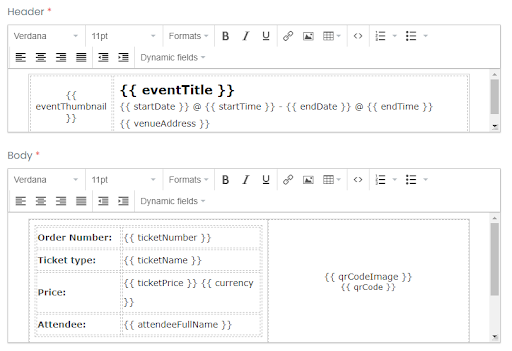
7. Dinamik Alanların Açıklaması
7.1 Genel bilgi
| Alan Kodu | Alan adı | Tanım |
addToCalendar | Takvim Ekle | Bu köprü kullanıcı tarafından tıklatıldığında etkinlik kullanıcının kendi takvimine eklenir |
| katılımcıTam Ad | Katılımcının Tam Adı | Katılımcının tam adı |
| takvimSimgesi | Takvim simgesi | Biletlerin satın alındığı veya LCV'lerin gönderildiği takvimin resim simgesi. |
| takvimLogo | Takvim Logosu | Biletlerin satın alındığı veya LCV'nin gönderildiği takvimin görsel logosu. |
| takvimBaşlığı | Takvim Başlığı | Biletlerin satın alındığı veya LCV'nin gönderildiği takvimin başlığı. |
| takvimURL'si | Takvim URL'si | Biletlerin satın alındığı veya LCV'nin gönderildiği takvimin web sitesi adresi. |
| müşteri e-postası | Müşteri e-postası | Satın alan veya LCV gönderen müşterinin e-posta adresi. |
| müşteriAdı | Müşteri Adı | Satın alan veya LCV gönderen müşterinin adı. |
| müşteriSoyadı | Müşteri Soyadı | Satın alan veya LCV gönderen müşterinin soyadı. |
| bitiş tarihi | Bitiş Tarihi | Etkinliğin bitiş tarihi |
| bitiş zamanı | Bitiş Zamanı | Etkinliğin bitiş zamanı |
| etkinlik tarihi | Etkinlik tarihi | Biletlerin satın alındığı veya LCV'nin gönderildiği etkinlik tarihi. |
| olayKüçük resmi | Etkinlik Resmi | |
| olay başlığı | Olay başlığı | Biletlerin satın alındığı veya LCV'nin gönderildiği etkinliğin başlığı. |
| etkinlikURL'si | Etkinlik URL'si | Bireylerin etkinliğe RSVP gönderebileceği veya etkinlik için bilet satın alabileceği etkinlik URL'si veya bağlantısı. |
| ekstra Bilgi | Ek Bilgi | Bu alan, kullanıcının bir etkinliğe, her belirli etkinlik için Etkinlik Ayrıntıları sayfasına eklenebilecek ek bilgiler eklemesine olanak tanır. |
| QR kod | QR Code | Bu dinamik alan, QR Kodunu PDF şablonuna yazdıracaktır. |
| qrCodeResim | QR Kod Resmi | Bu dinamik alan, PDF şablonundaki QR Kodu görüntüsünü yazdıracaktır. |
| miktar | Adet | Satın alınan veya LCV gönderilen biletlerin toplam sayısı. |
| Başlangıç tarihi | Başlangıç tarihi | Etkinliğin başlangıç tarihi. |
| Başlangıç saati | Başlama zamanı | Etkinliğin başlangıç zamanı. |
| Bilet Bilgileri | Bilet Bilgileri | Bilet veya LCV şablonuna eklenen herhangi bir ekstra alan, e-postada aşağıdaki formatta listelenecektir: Bilet: Falanca kişi E-mail: johndoe@fakemail.local İlk soru İlk sorunun cevabı ikinci soru Kontrol Bilet: Jane Doe E-mail: janedoe@fakemail.local İlk soru İlk sorunun cevabı ikinci soru Kontrol edilmemiş |
| Bilet Bilgileri İptalli | Biletleri iptal etme bağlantısını içeren Bilet Bilgileri | Bilet veya LCV şablonuna eklenen herhangi bir ekstra alan, e-postada iptal bağlantısıyla birlikte aşağıdaki formatta listelenecektir: Bilet: Falanca kişi E-mail: johndoe@fakemail.local İlk soru İlk sorunun cevabı ikinci soru Kontrol İptal etmek istiyorsanız buraya Tıkla. Bilet: Jane Doe E-mail: janedoe@fakemail.local İlk soru İlk sorunun cevabı ikinci soru Kontrol edilmemiş İptal etmek istiyorsanız buraya Tıkla. |
| mekanBaşlığı | Yer | Etkinliğin gerçekleşeceği Mekanın adı. |
| mekanAdres | mekan Adres | Etkinliğin gerçekleşeceği mekanın adresi. |
| mekanŞehir | Mekan Şehri | Etkinliğin Gerçekleşeceği Yerin Şehri. |
| mekanWeb sitesi | Mekan Web Sitesi | Etkinliğin çevrimiçi bir etkinlik olması durumunda gerçekleşeceği Mekanın URL'si veya bir etkinlik hakkında çevrimiçi bilgi bulabileceğiniz URL. |
7.2 RSVP / Yalnızca kayıt
| Alan Kodu | Alan adı | Tanım |
| RSVP Numarası | LÜTFEN CEVAP VERİNİZ # | RSVP / Kayıt biletinin sipariş numarası. |
| RSVPAdı | RSVP Adı | Etkinlik Ayrıntıları sayfasında verdiğiniz bilet türü adı. RSVP'nin türü/adı. |
7.3 Yalnızca bilet
| Alan Kodu | Alan adı | Tanım |
| para | Para birimi | Etkinlik biletinin para birimi. |
| bilet numarası | Bilet # | Biletin sipariş numarası. |
| biletAdı | Bilet Adı | Etkinlik Ayrıntıları sayfasında verdiğiniz bilet türü adı. Biletin türü/adı. |
| bilet fiyatı | Bilet Fiyatı | Biletin fiyatı. |
8. PDF'yi önizleyin
Şablonunuzu düzenledikten sonra PDF'yi yalnızca simgesine tıklayarak önizleyebilirsiniz. PDF'yi önizleyin düğmesine tıklayın. Ardından yeni bir sekme açılacak ve özel PDF şablonunuzda yaptığınız değişiklikleri görselleştirebileceksiniz.
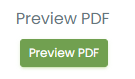
9. PDF Şablonunuzu Kaydetme, İptal Etme veya Geri Yükleme
RSVP veya bilet pdf şablonunuzda uygun değişiklikleri yaptıktan sonra, İndirim Çalışmanızı kaydetmek için düğmesine basın.

Yaptığınız değişiklikleri iptal etmeye karar verdiğinizde iptal butonuna tıklamanız yeterli olacaktır, böylece yaptığınız değişikliklerin hiçbiri kaydedilmeyecektir.
Bir PDF şablonunu düzenlerken, Varsayılana döndür düğmesi. Bu komut yapılan tüm değişiklikleri silecek ve PDF'yi sağlanan orijinal şablona döndürecektir. Timely. Dikkat: bu seçenek önceden değiştirilen tüm içeriği siler.
Ek Yardıma mı ihtiyacınız var?
Daha fazla rehberlik ve destek için lütfen sayfamızı ziyaret edin. Yardım Merkezi. Herhangi bir sorunuz varsa veya yardıma ihtiyacınız varsa, müşteri başarı ekibimizle iletişime geçmekten çekinmeyin. Timely hesabın kontrol paneli.
Uygulama ve kullanma konusunda ek yardıma ihtiyaç duymanız durumunda Timely olay yönetim sistemi, yardımcı olmaktan mutluluk duyarız. Tümünü keşfedin profesyonel hizmetler size teklif edebiliriz ve Bizimle temasa geçin bugün!